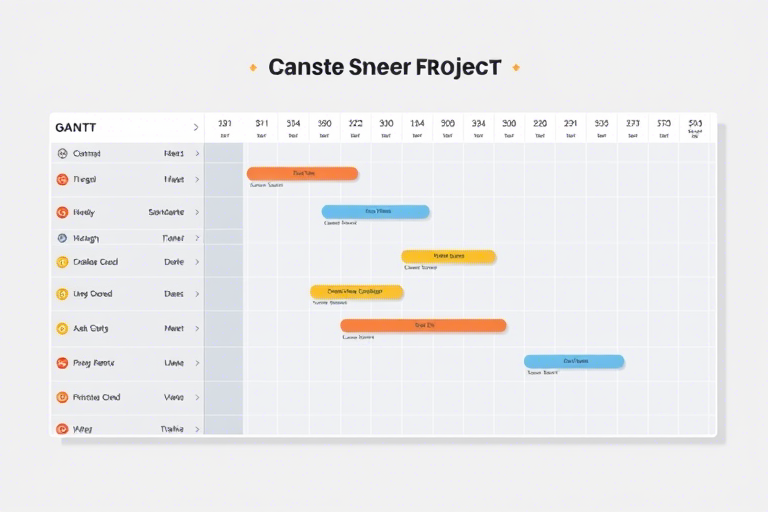在当今竞争激烈的商业环境中,高效、准确的仓储管理是企业运营的核心环节。许多中小企业或初创团队受限于预算,难以负担专业的仓库管理系统(WMS)软件费用,而Excel作为一款功能强大且几乎人人会用的工具,成为了一个极具性价比的替代方案。那么,如何利用免费的Excel打造一个真正实用、可扩展的仓库管理系统呢?本文将从需求分析、结构设计、功能实现到后期维护,分步骤为你详解如何构建一套完整的免费 EXCEL 仓库管理系统。
一、明确你的仓库管理核心需求
在动手制作之前,首先要问自己几个关键问题:
- 你需要管理多少种商品?库存量级如何?
- 是否需要跟踪批次、序列号或有效期?
- 是否有入库、出库、调拨、盘点等复杂流程?
- 是否需要权限控制或多人协作?
- 是否计划未来升级为专业系统?
对于大多数中小型企业来说,基础的库存记录、出入库追踪和简单报表已经足够。因此,我们设计的Excel系统应聚焦于“轻量化、易操作、可扩展”三大原则。
二、Excel工作簿结构设计:模块化思维
一个好的仓库管理系统必须结构清晰、逻辑严谨。建议将Excel文件分为以下4个主要工作表(Sheet):
- 商品主数据表(Goods Master):存放所有商品的基本信息,如编码、名称、规格、单位、分类、供应商等;
- 库存明细表(Inventory Detail):实时记录每笔入库、出库的变动情况,包括时间、数量、操作人、单据号;
- 库存汇总表(Inventory Summary):按商品维度自动计算当前库存数量、金额,支持快速查询;
- 出入库流水表(Transaction Log):用于审计与追溯,记录所有操作日志。
这种模块化设计不仅便于维护,也为后续引入自动化公式或VBA脚本打下基础。
三、关键功能实现:用Excel原生功能搭建核心流程
1. 商品主数据管理
在“商品主数据表”中设置如下字段:
| 字段名 | 说明 | 示例 |
|---|---|---|
| 商品编码 | 唯一标识符(建议使用SKU格式) | SKU-001 |
| 商品名称 | 中文描述 | 苹果手机15 Pro |
| 规格型号 | 尺寸、颜色、容量等 | 256GB 黑色 |
| 单位 | 件/箱/千克等 | 件 |
| 分类 | 便于筛选统计 | 电子产品 |
| 安全库存 | 预警阈值 | 50 |
通过Excel的数据验证功能(Data Validation),可以限制“单位”、“分类”等字段只能从预设列表中选择,减少输入错误。
2. 库存明细表:动态更新库存
这是整个系统的“心脏”。我们用公式结合条件判断来实现库存的自动加减:
库存 = SUMIF(商品编码, 当前商品编码, 入库数量) - SUMIF(商品编码, 当前商品编码, 出库数量)
例如,在“库存明细表”中,A列为商品编码,B列为日期,C列为类型(入库/出库),D列为数量,E列为操作人。则可在F列写入公式:
=SUMIFS(库存明细表!D:D, 定位单元格!A:A, A2, 定位单元格!C:C, "入库") - SUMIFS(库存明细表!D:D, 定位单元格!A:A, A2, 定位单元格!C:C, "出库")
这样每次新增一条记录,系统就能自动刷新该商品的实时库存。
3. 自动预警机制:安全库存提醒
利用Excel的条件格式功能,当某商品库存低于设定的安全库存时,自动高亮显示:
- 选中库存汇总表中的库存列;
- 点击【开始】→【条件格式】→【突出显示单元格规则】→【小于】;
- 输入“安全库存”列对应的数值(如=安全库存列);
- 设置背景色为红色,字体为白色,增强视觉提醒效果。
这一机制帮助管理者第一时间发现缺货风险,避免断货损失。
4. 出入库单据模板:规范操作流程
创建两个独立的工作表:“入库单模板”和“出库单模板”,每个模板包含固定字段:
- 单据编号(可用自动生成函数如=TEXT(NOW(),"yyyymmdd")&ROW())
- 商品编码、数量、单价、总金额
- 操作人、日期、备注
员工只需填写表格并粘贴到“库存明细表”中,即可完成一次完整操作记录。同时,这些模板也方便打印存档。
四、进阶技巧:提升效率与安全性
1. 使用表格功能(Table)提升稳定性
将每个工作表转换为Excel表格(Ctrl+T),可以:
- 自动扩展公式范围;
- 防止意外删除行导致公式错位;
- 支持快捷筛选和排序;
- 与Power Query无缝集成,便于后期导入外部数据。
2. 添加数据透视表:快速生成多维报表
在“库存汇总表”基础上,插入数据透视表,可快速生成:
- 各商品库存排名
- 按分类统计库存金额
- 月度出入库趋势图
- 滞销品分析(长期无出库记录的商品)
这些报表是管理层决策的重要依据。
3. 设置密码保护:保障数据安全
对敏感工作表(如商品主数据、库存明细)进行密码保护:
- 右键点击工作表标签 → 【隐藏】或【保护工作表】;
- 设置密码(建议使用强密码);
- 允许用户编辑特定区域(如只允许填写出入库数量)。
这样既能防止误删,又能确保数据完整性。
五、常见问题与解决方案
Q1: 多人同时操作Excel会冲突吗?
A: Excel本身不支持并发编辑,但可通过以下方式缓解:
- 使用OneDrive或SharePoint共享文件,启用“协同编辑”功能(需Office 365订阅);
- 制定每日录入时间段,避免高峰时段多人写入;
- 定期备份(建议每天下班前导出一份副本)。
Q2: 数据量大时Excel卡顿怎么办?
A: Excel在处理超过10万行数据时性能下降明显。应对策略:
- 将历史数据归档到单独工作簿中;
- 仅保留最近半年的活跃数据在主表;
- 使用Power Query清洗和合并数据,减轻内存压力。
Q3: 如何迁移到专业WMS?
A: Excel系统虽然灵活,但终有局限。建议:
- 在Excel中保持结构清晰、字段标准化;
- 定期导出CSV格式数据,便于导入专业系统;
- 积累实际业务流程经验后再评估升级成本。
六、总结:为什么免费Excel系统值得尝试?
一个精心设计的免费 EXCEL 仓库管理系统不仅能解决中小企业的燃眉之急,还能作为数字化转型的第一步。它具备以下优势:
- 零成本投入:无需购买软件许可,适合预算有限的企业;
- 高度定制化:可根据自身业务灵活调整字段和逻辑;
- 学习门槛低:员工无需培训即可上手,降低实施阻力;
- 便于演进:从Excel起步,未来可平滑过渡到专业系统。
无论你是刚起步的小店老板,还是希望优化内部流程的运营人员,这套方法都值得一试。记住,优秀的系统不在昂贵,而在适配——只要能满足你的业务需求,就是最好的系统。